win8系统网络连接出现故障该怎么办?巧用ip设置解决
更新日期:2023-08-24 03:56:57
来源:转载
手机扫码继续观看

近来,不少win8系统用户表示在上网过程中,会突然发现网页无法打开等网络连接故障问题。那么,遇到这个问题该怎么办呢?今天小编就教大家如何巧用IP设置来解决win8系统网络连接故障问题。
1、首先进入Win8系统桌面,然后在右下角语言栏中,找到网络图标后右键鼠标,选择“打开网络和共享中心”;

2、在“网络和共享中心“界面,选择左侧“更改适配器设置”;

3、接着系统会弹出“网络连接”设置界面,用户找到自己电脑的“本地网络连接”,然后在其上右键鼠标,选择“属性”;(小编这里更改了网络名称,所以为wi-fi)
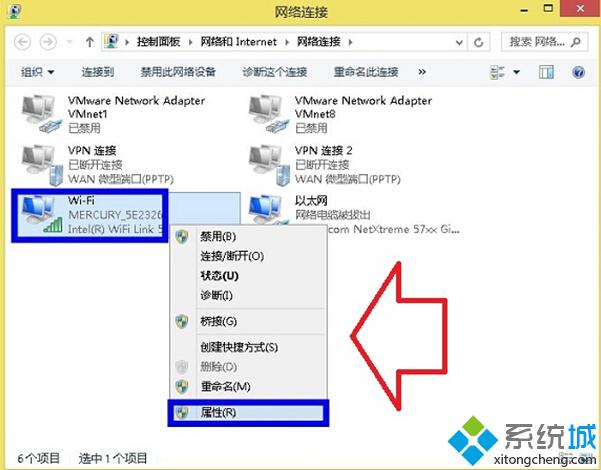
4、接着进入本地连接的属性设置,在网卡窗口中的“网络”选项卡中找到“TCP/IPv4”这个选项,然后点击右下方的“属性”按钮;
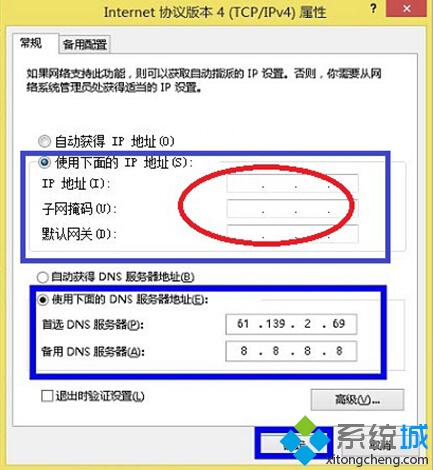
5、在接下来的弹窗中,选择“使用下面的IP地址”,然后在DNS地址里边也需要填写DNS地址。
以上就是用ip设置解决win8系统网络故障问题了,如果你的网络也出现了故障,不妨仿照小编的分享一步步进行操作哦。
该文章是否有帮助到您?
常见问题
- monterey12.1正式版无法检测更新详情0次
- zui13更新计划详细介绍0次
- 优麒麟u盘安装详细教程0次
- 优麒麟和银河麒麟区别详细介绍0次
- monterey屏幕镜像使用教程0次
- monterey关闭sip教程0次
- 优麒麟操作系统详细评测0次
- monterey支持多设备互动吗详情0次
- 优麒麟中文设置教程0次
- monterey和bigsur区别详细介绍0次
系统下载排行
周
月
其他人正在下载
更多
安卓下载
更多
手机上观看
![]() 扫码手机上观看
扫码手机上观看
下一个:
U盘重装视频












